Excel中怎么快速调整表格的行高和列宽?
如何在Excel中迅速调整行高与列宽?
1、 步骤1:首先打开Excel软件,找到自己需要编辑行高和列宽的数据表格,具体如图所示。
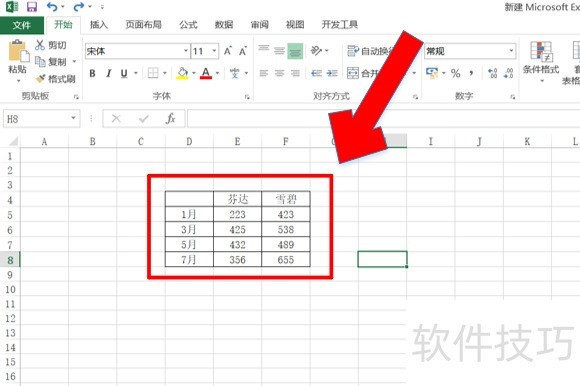
2、 步骤2:找到数据表后,按照图中箭头和红色框指示,将数据表格的列都选择起来,然后点击鼠标右键,此时会弹出如图所示的一个选择菜单,在菜单中找到列宽选项并选择。
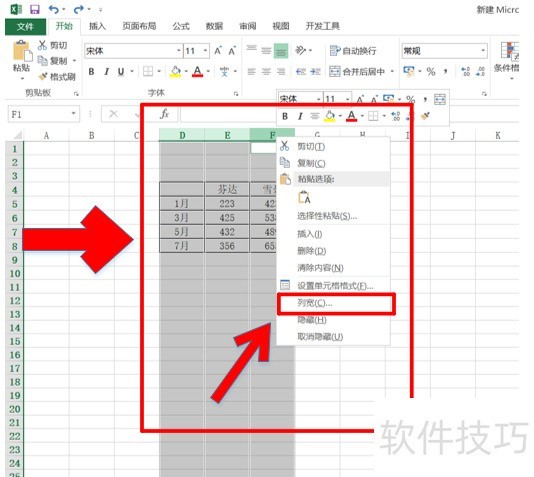
3、 步骤3:点击完毕后,会弹出如图所示一个对话框,此时你可以根据自己需求,输入给定列宽范围,然后点击确定选项即可。
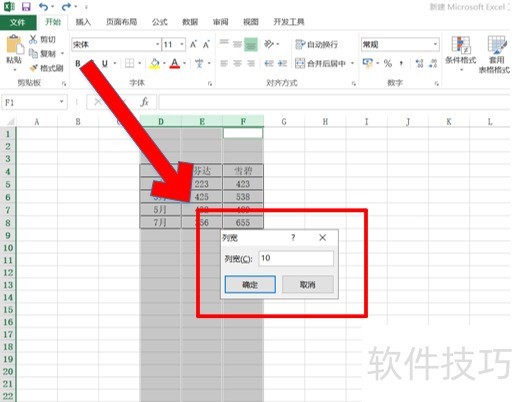
4、 步骤4:列宽改完之后,再将数据表所在行都进行选择,具体如图中箭头和红色框指示,然后点击鼠标右键,此时又会弹出如图所示的一个选择菜单,在菜单中找到行高选项并选择。
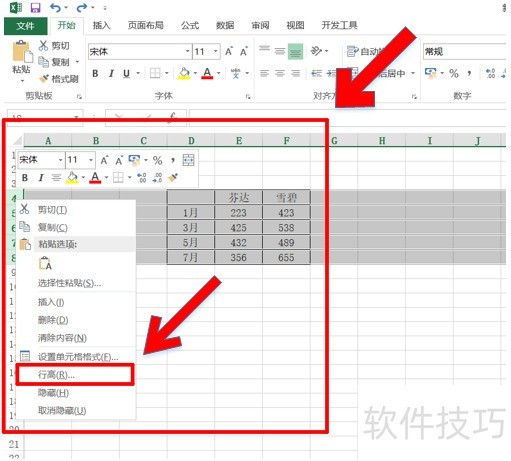
5、 步骤5:选择完毕后,又会弹出如图所示一个对话框,此时你可以根据自己需求,输入给定行高范围,然后点击确定选项即可。
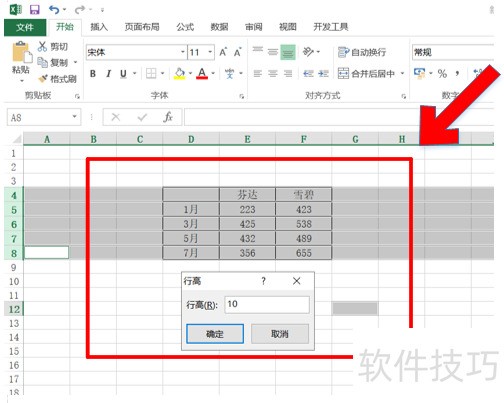
文章标题:Excel中怎么快速调整表格的行高和列宽?
文章链接://www.hpwebtech.com/jiqiao/170030.html
为给用户提供更多有价值信息,ZOL下载站整理发布,如果有侵权请联系删除,转载请保留出处。
相关软件推荐
其他类似技巧
- 2024-07-05 18:29:01excel进销存表格怎么做?
- 2024-07-05 18:28:01Excel表格怎么删除重复的数据?
- 2024-07-05 18:27:02EXCEL中如何设置三维图表的背景填充效果
- 2024-07-05 18:26:02EXCEL中如何将图表中的标题转变为竖排格式
- 2024-07-05 18:25:02EXCEL中如何更改图例在图表中的位置
- 2024-07-05 18:24:01如何在Excel的两个工作表中查找重复的数据?
- 2024-07-05 18:22:02Excel如何从页眉页脚模式中退出来?
- 2024-07-05 18:21:02EXCEL如何快速生成下拉列表进行选择输入
- 2024-07-05 18:20:03Excel中切片器使用技巧大全(筛选与图形设计)
- 2024-07-05 18:19:01Excel中记录单自动生成方法与技巧
Microsoft Office Excel2007软件简介
excel2007是2007版的Microsoft Office中的重要模块组件,Excel2007可以在电脑上编写电子表格,是最好用的办公软件,可以满足用户对表格的自定义编辑,还具有强大的图形功能,功能全面。zol提供excel2007官方版下载。excel2007具有强大插件平台支持,免费提供海量在线存储空间及wps文字文档模板,支持阅读和输出PDF文件,全... 详细介绍»









